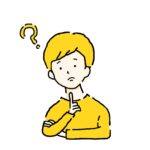
「ポップインアラジン2でiPhoneの画面を投影したい」
「ポップインアラジン2でMacBookの画面を投影したい」
本記事はこんな疑問に答える記事です。
今回紹介する方法で、以下のようにiPhoneやMacBookの画面をポップインアラジン2で投影できます。
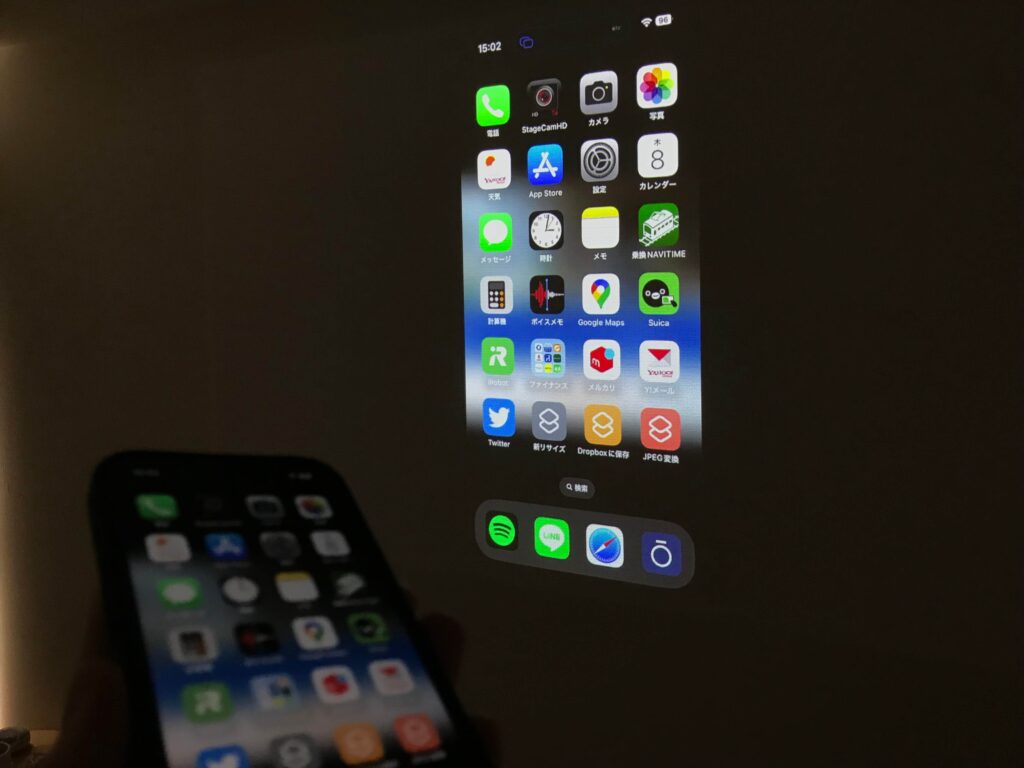
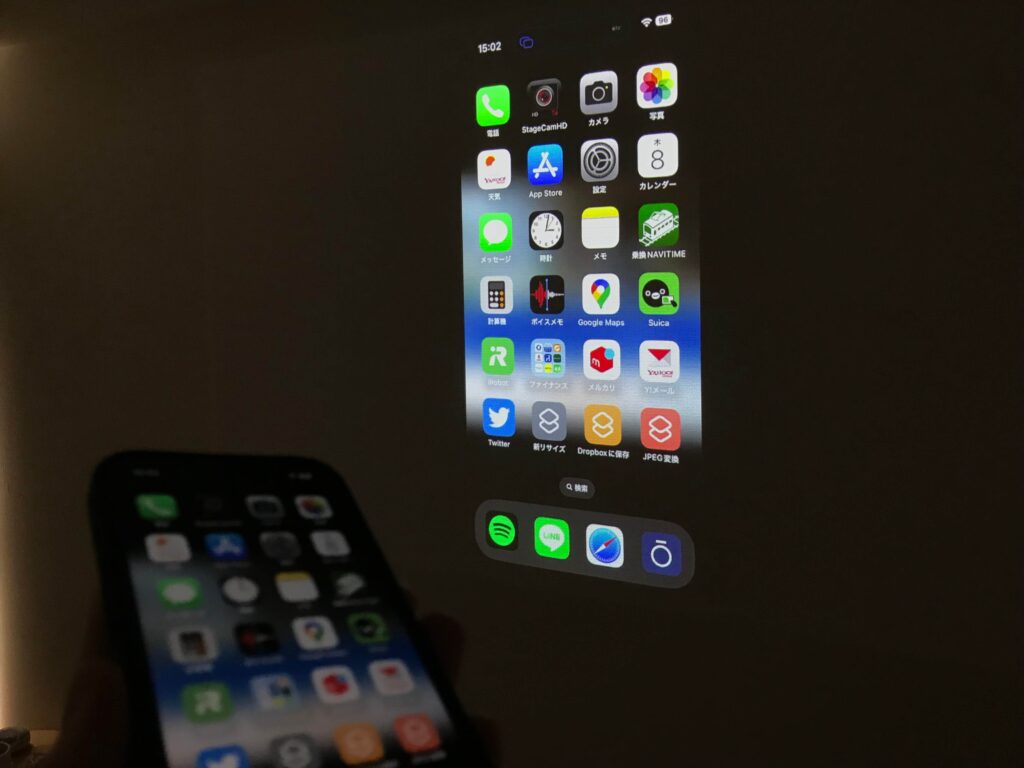


画面ミラーリング機能で投影していて、手順はめちゃくちゃ簡単です。
それでは、ポップインアラジン2でiPhone/MacBookの画面を投影する方法を詳しく紹介します。
目次
ポップインアラジン2でiPhone/MacBookの画面を投影する方法
iPhoneの場合
はじめにポップインアラジン2の電源をONにします。
▼次にiPhoneホーム画面で、右上から下方向にスワイプしてコントロールセンターを開き、画面ミラーリングをタップします。
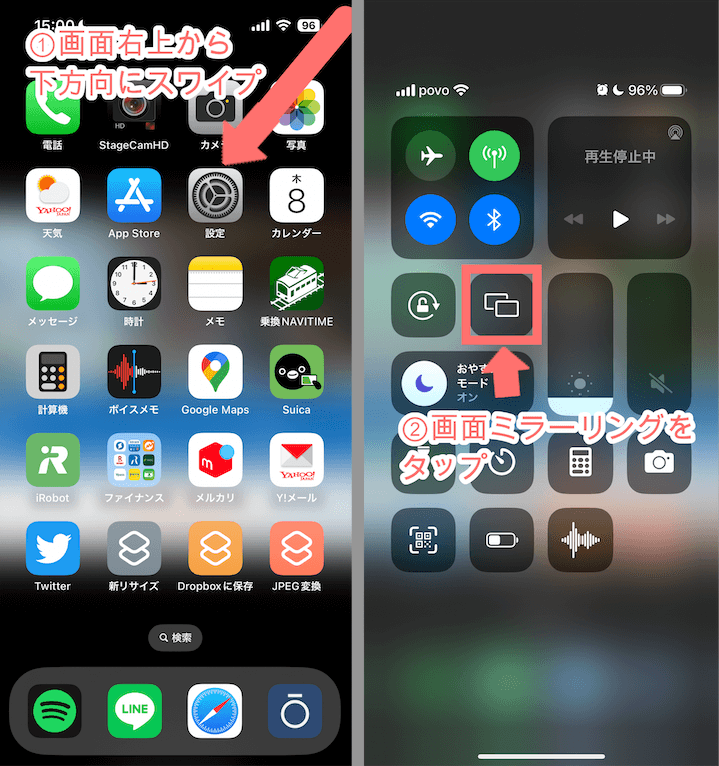
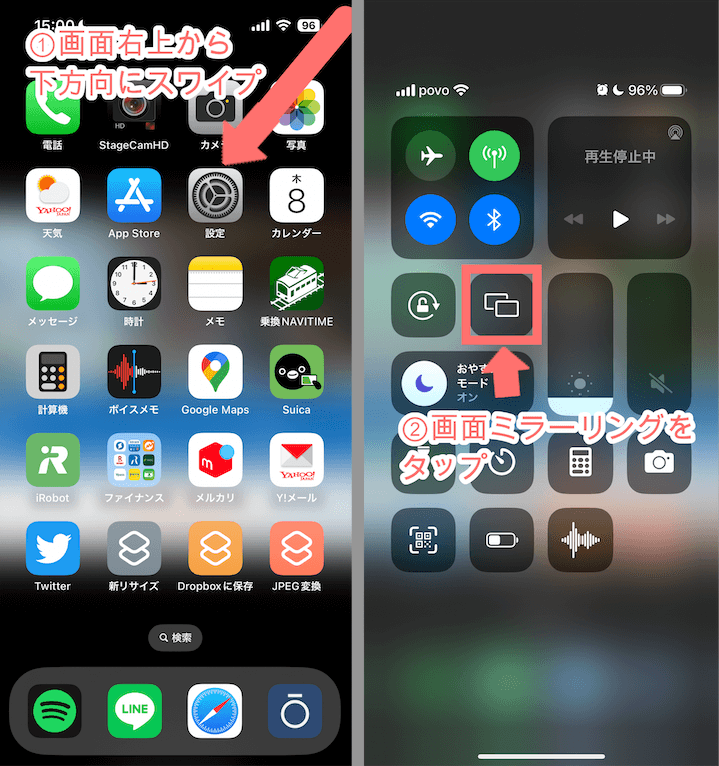
▼Aladdin2(ポップインアラジン2)をタップします。
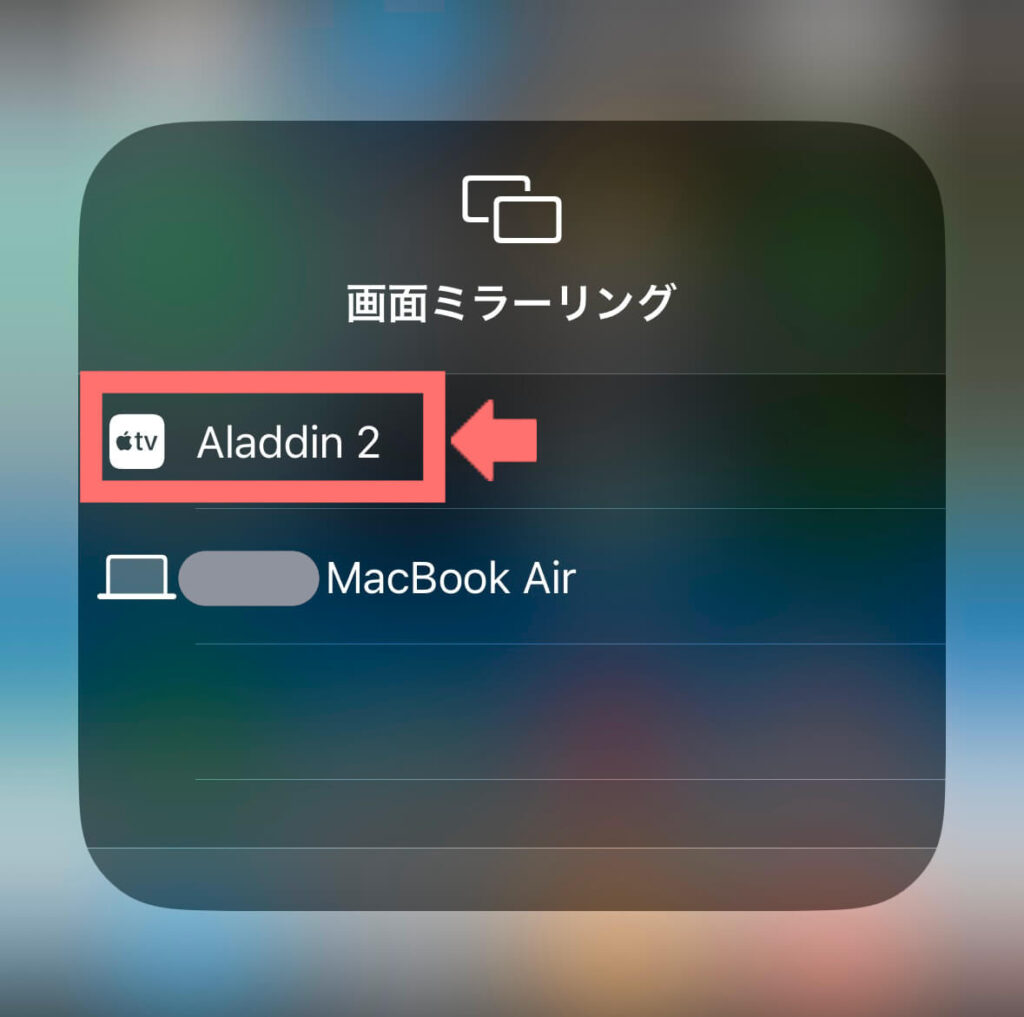
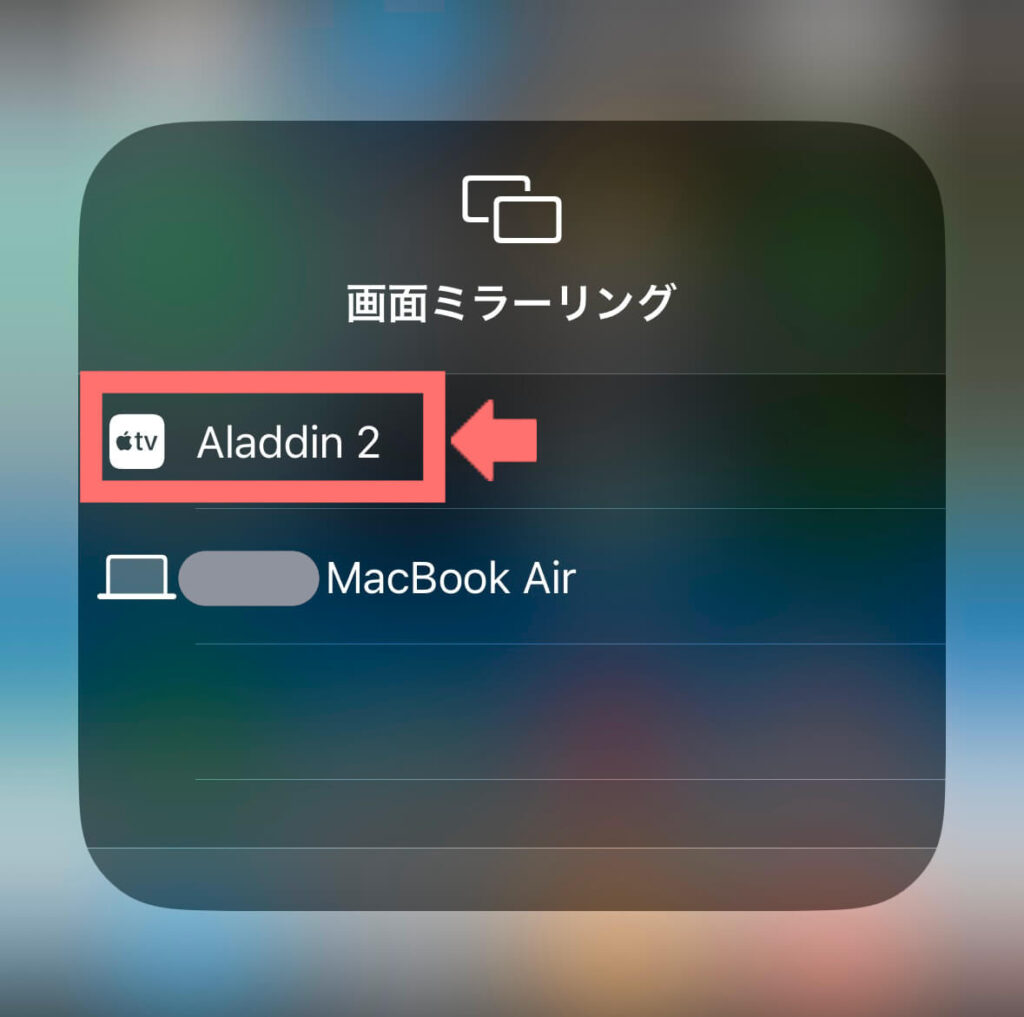
▼そうすると、ポップインアラジン2とiPhoneの接続が完了し、iPhoneの画面が投影されます。
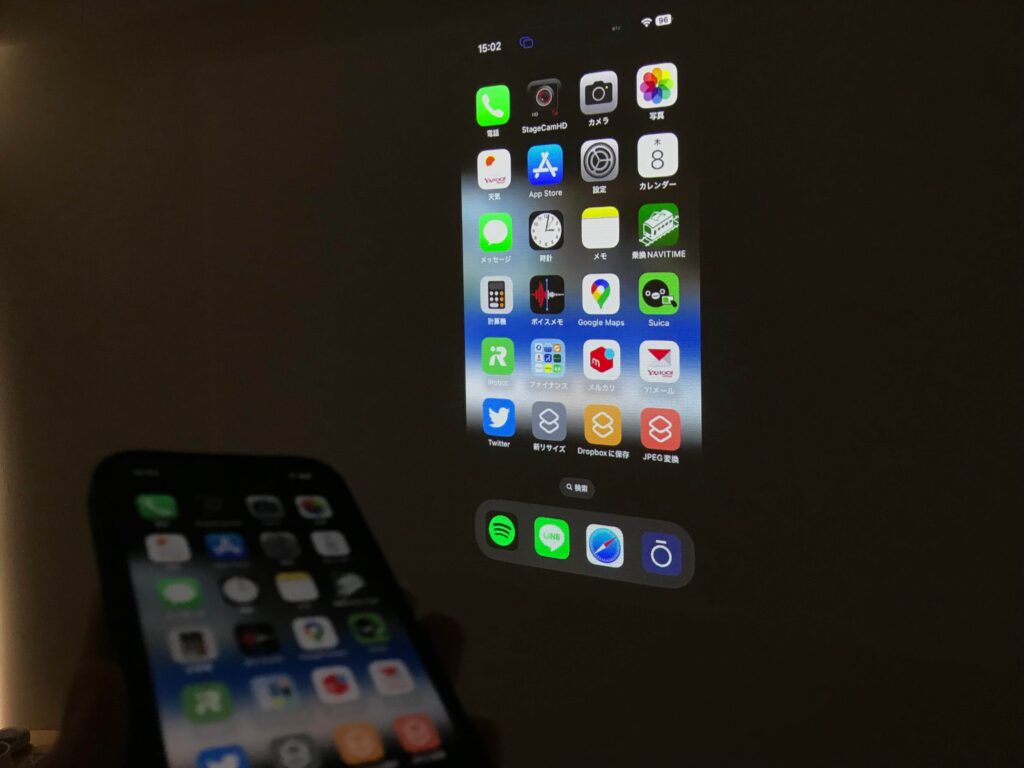
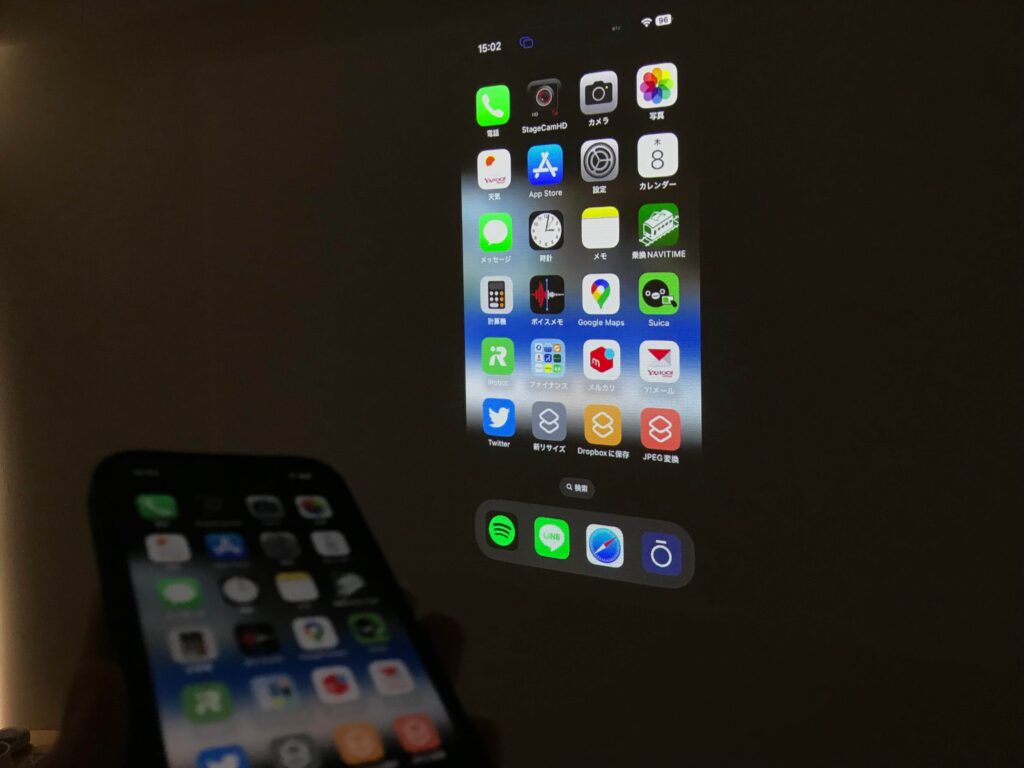
created by Rinker
popIn Aladdin
MacBookの場合
はじめにポップインアラジン2の電源をONにします。
▼次に、デスクトップ右上の「通知センター」→「画面ミラーリング」の順にクリックします。
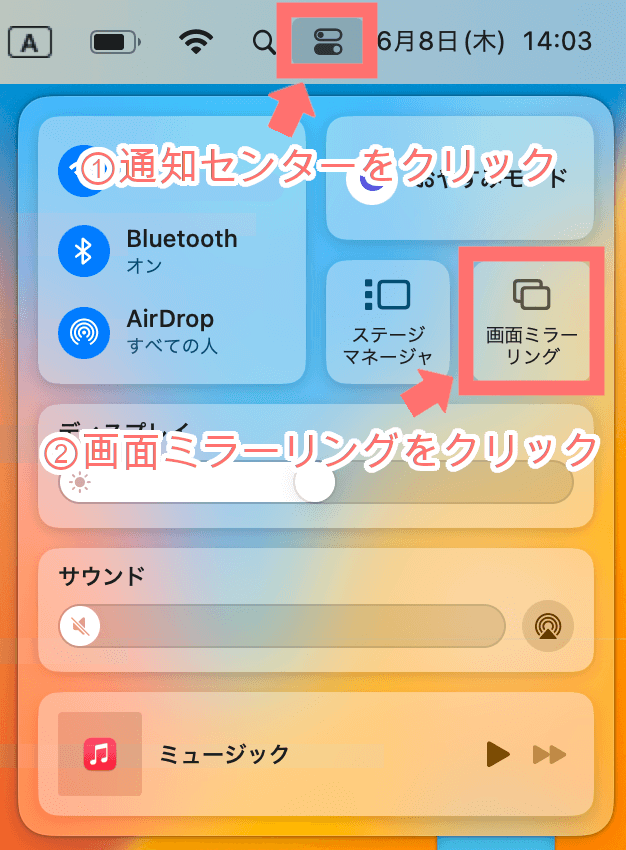
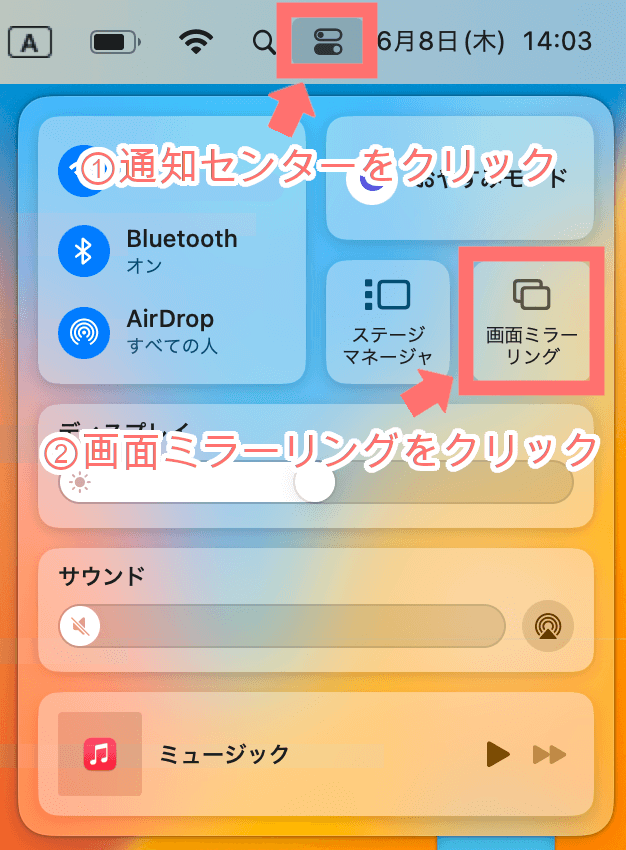
▼Aladdin2(ポップインアラジン2)をクリックします。
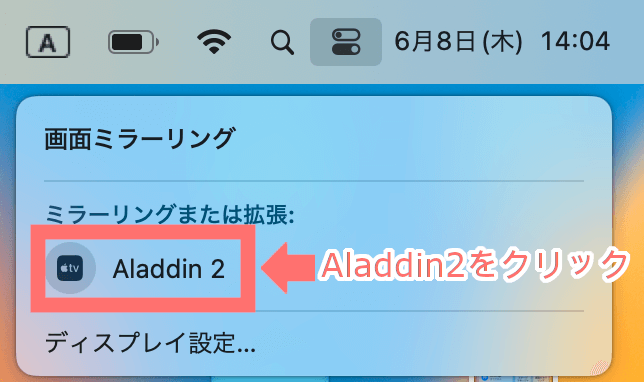
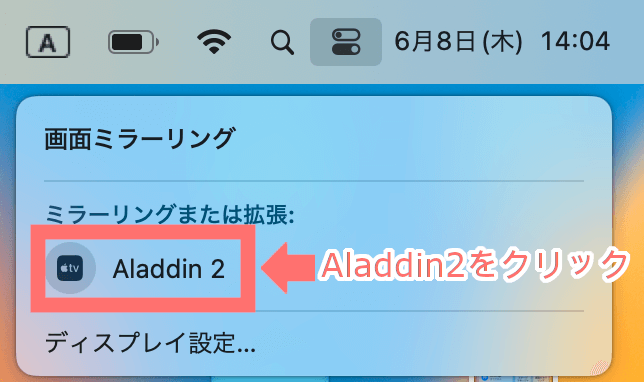
▼そうすると、ポップインアラジン2とMacBookの接続が完了し、MacBookの画面が投影されます。


created by Rinker
popIn Aladdin
まとめ
今回は、ポップインアラジン2でiPhone/MacBookの画面を投影する方法を詳しく紹介しました。
まとめると以下の通り。
ポップインアラジン2でiPhone/MacBookの画面を投影する方法
- iPhoneの場合
1.ポップインアラジンの電源をON
2.iPhoneでコントロールセンターを開く
3.画面ミラーリングをタップ
4.Aladdin2をタップ - MacBookの場合
1.ポップインアラジンの電源をON
2.「通知センター」→「画面ミラーリング」の順にクリック
3.Aladdin2をクリック
ポップインアラジン2でiPhone/MacBookの画面を投影するのはめちゃくちゃ簡単なので、ぜひ試してみてください。
created by Rinker
popIn Aladdin










